DHCP中繼搭建
實驗介紹:在虛擬機中開啟一臺Linux系統的PC機,Linux作為DHCP服務器,在GNS3中,使用兩臺VPC,這三臺機器都在交換機sw2下面,Linux屬於VLAN 100,IP地址是192.168.1.16,兩臺VPC分別是VLAN 10,192.168.10.0和VLAN 20,192.168.20.0網段,再使用一臺三層交換機sw1作為DHCP中繼,使得兩臺VPC能夠自動被分配到IP地址(三層交換機主要作用就是能夠使DHCP廣播能夠逾越VLAN)。
1、開啟Linux虛擬機,安裝DHCP服務。掛載Red Hat光盤鏡像,DHCP安裝包在鏡像文件中的Packages目錄下,直接使用rpm命令安裝。

2、安裝完後,修改DHCP配置文件,可以復制/usr/share/doc/dhcp-4.4.1/dhcpd.conf.sample配置模版到/etc/dhcp目錄下,覆蓋原來的dhcpd.conf文件。
3、修改配置文件(註意:一定不要忘記代碼末尾的分號)
①修改域名和域名服務器(可以按格式隨意修改),下圖是修改前和修改後的


②將192.168.1.0、192.168.10.0、192.168.20.0三個網段、網關以及IP地址池添加到配置文件中。
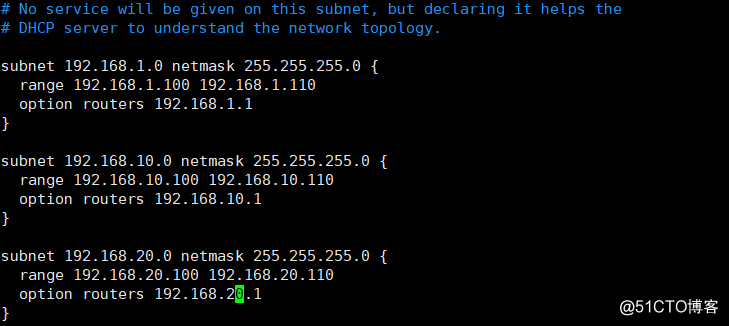
4、啟動DHCP服務並確認對應端口開啟(udp協議下的67端口是DHCP服務服務器的端口,68是客戶端的端口)
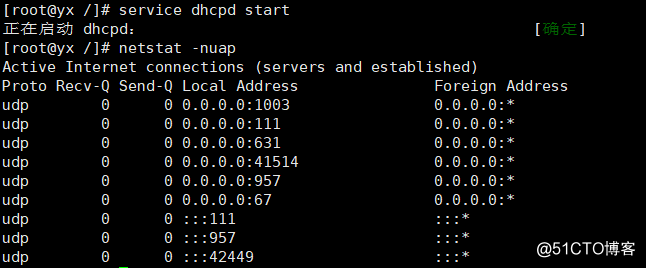
5、到GNS3中畫拓撲圖
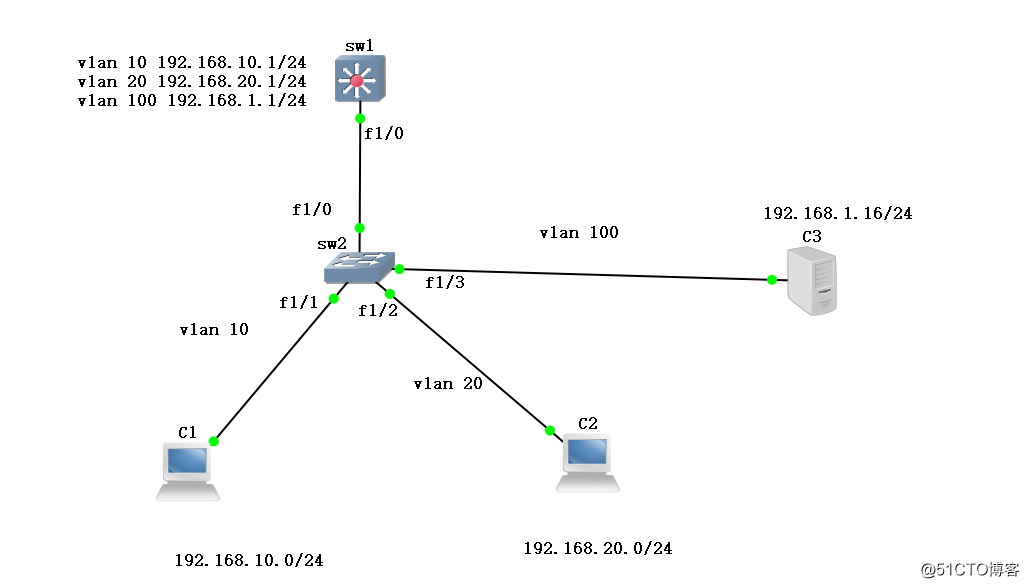
6、首先配置sw2,創建VLAN10、20、100並將各端口放進對應的VLAN中以及配置f1/0口的trunk。
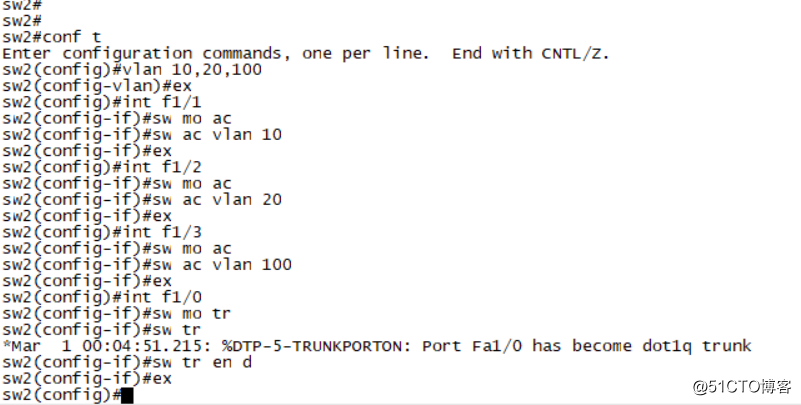
7、配置sw1,主要配置各個VLAN口的IP地址以及f1/0口的trunk。
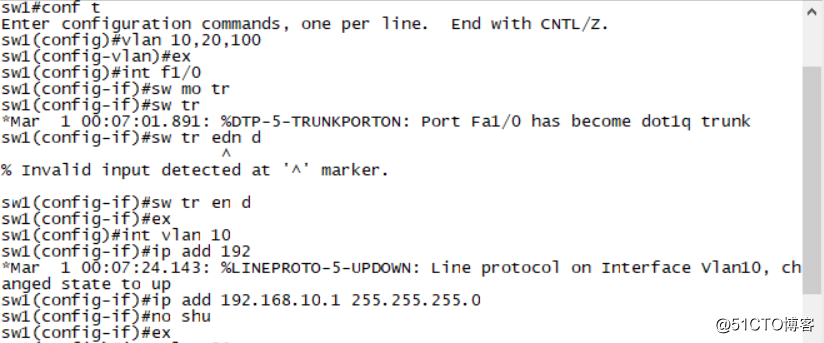
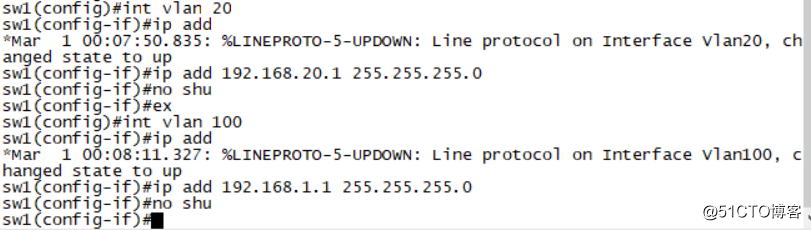
8、在sw1中配置VLAN10和VLAN20的DHCP服務器地址即linux主機的IP地址
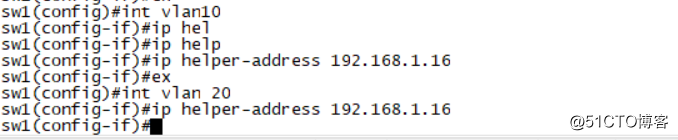
9、最後打開VPCS,查看兩臺主機能否自動獲取IP地址,如下圖所示,成功獲取IP
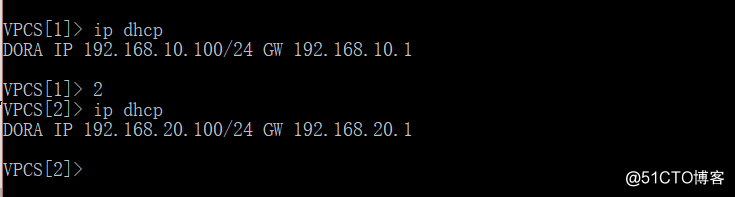
DHCP中繼搭建
